字體大小
- 小
- 中
- 大
檔案命名
本節說明[檔案命名]視窗中的設定項目。
您可以透過以下方法顯示[檔案命名]視窗。不論您採用哪一種程序,設定方法皆相同。
- 在 Nikon Transfer 2 中的[主要目的地]標籤,按一下[傳輸時重新命名檔案]下的[編輯...]。
- 在傳輸期間重新命名檔案
- 在 ViewNX-i 視窗中,嘗試重新命名多個檔案。
- 重新命名檔案或資料夾
- 使用[檔案轉換]功能轉換多個檔案時,嘗試重新命名。
- 轉換及輸出檔案
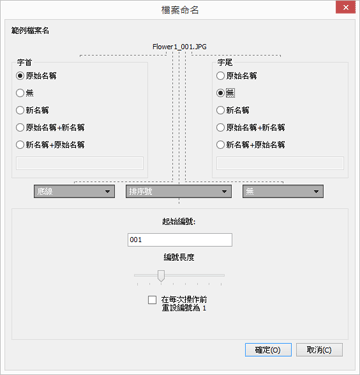
可用字元
- 可輸入多達 110 個字元。
- 下列字元不得用作檔案名稱。
- Windows:/、\、:(冒號)、?、 <、 >、¦(豎杠)、 *(星號)、 "(引號)
- Mac OS:/,:(冒號)。A .(句號)不能作為第一個字元使用。
日期和時間顯示
- 日期顯示
- 「yyyy」 代表四位數字年份,「mm」為月份,「dd」為日期。
- 例如:2007 年 8 月 31 日
- yyyymmdd:20070831
- mm_dd_yy:08_31_07
- 時間顯示
- 「hhmmss」 代表小時、分鐘和秒數,而「hhmm」則代表小時和分鐘。
- 例如:下午 11 點零 5 分 40 秒
- hhmmss:230540
- hhmm:2305
- hh_mm_ss:23_05_40
- hh-mm:23-05
範例檔案名
顯示指定規則的範例檔案。
範例檔案會與下列項目同時顯示。
字首
選取字首(字元組置頂)。
原始名稱
使用變更前的原始名稱。
無
無使用[字首]。
新名稱
輸入要使用的新名稱。
在接著的文字框中輸入新名稱。
原始名稱+新名稱
在原始名稱後加入新名稱。無插入分隔符號。
新名稱+原始名稱
在原始名稱前加入新名稱。無插入分隔符號。
分隔符號 1
選取用在字首和中名的分隔符號。
底線
插入底線字元(_)。
連字號
插入連字號(-)。
空格
插入空格( )。
無
無插入分隔符號。
中名
選取放置於字首及字尾之間的中名。
排序號
插入排序號。
可指定下列項目。
- [起始編號:]
- 在文字框輸入排序號的起始編號。
- 上次指定的起始編號已儲存。在下次設定時,會顯示前一設定後的編號。要每次變更編號時重設此編號,選取[在每次操作前重設編號為 1]。
- [編號長度]
- 拖曳滑動器並指定起始編號的位數。您可指定長度為一至八位。
- 滑動器操作與[起始編號:]相關。
- [在每次操作前重設編號為 1]
- 每次名稱變更時重設起始編號為「1」。
日期
插入拍攝日期和排序號。
可指定下列項目。
日期
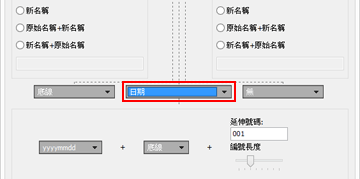
- [yyyymmdd](顯示日期的格式)
- 選取日期顯示格式。
- [底線][連字號][空格][無]
- 選取用在日期後的分隔符號。
- [延伸號碼:]
- 在文字框輸入新增至檔案名稱末部之排序號的起始編號。
- 上次指定的[延伸號碼:]已儲存。在下次設定時,會顯示前一設定後的編號。
- [編號長度]
- 拖曳滑動器並指定延伸號碼的位數。您可指定長度為一至八位。
- 滑動器操作與[起始編號:]相關。
日期 / 時間
插入拍攝日期/時間和排序號。
可指定下列項目。
日期 / 時間
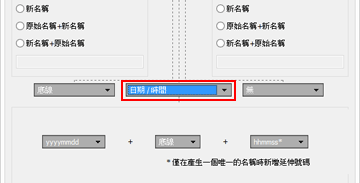
- [yyyymmdd](顯示日期的格式)
- 選取日期顯示格式。
- [底線][連字號][空格][無]
- 選取用在日期後的分隔符號。
- [hhmmss](顯示時間的格式)
- 選取時間顯示格式。
- 如果多於一個相同名稱的檔案存在,數字例如「_01」和「_02」會自動新增至檔案名稱末部。
無
不使用中名。
當[字首]或[字尾]選擇了[原始名稱]時,或是[字首]或[字尾]的[新名稱]文字框中輸入任何字元時,可以選取此項。
注意
選取[日期]或[日期 / 時間]作為無拍攝日期資訊的影像中名時,將使用其建立日期或建立時間。
分隔符號 2
選取用在中名及字尾的分隔符號。
底線
插入底線字元(_)。
連字號
插入連字號(-)。
空格
插入空格( )。
無
無插入分隔符號。
字尾
選取字尾(字元組置尾)。
原始名稱
使用變更前的原始名稱。
無
無使用[字尾]。
新名稱
輸入要使用的新名稱。
在接著的文字框中輸入新名稱。
原始名稱+新名稱
在原始名稱後加入新名稱。無插入分隔符號。
新名稱+原始名稱
在原始名稱前加入新名稱。無插入分隔符號。
